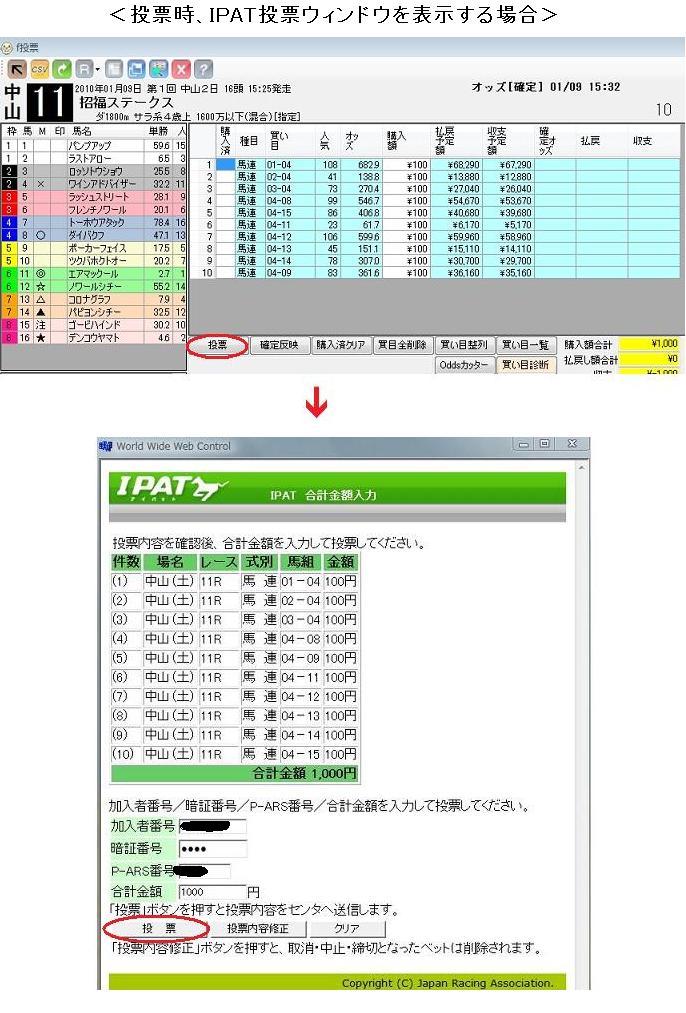
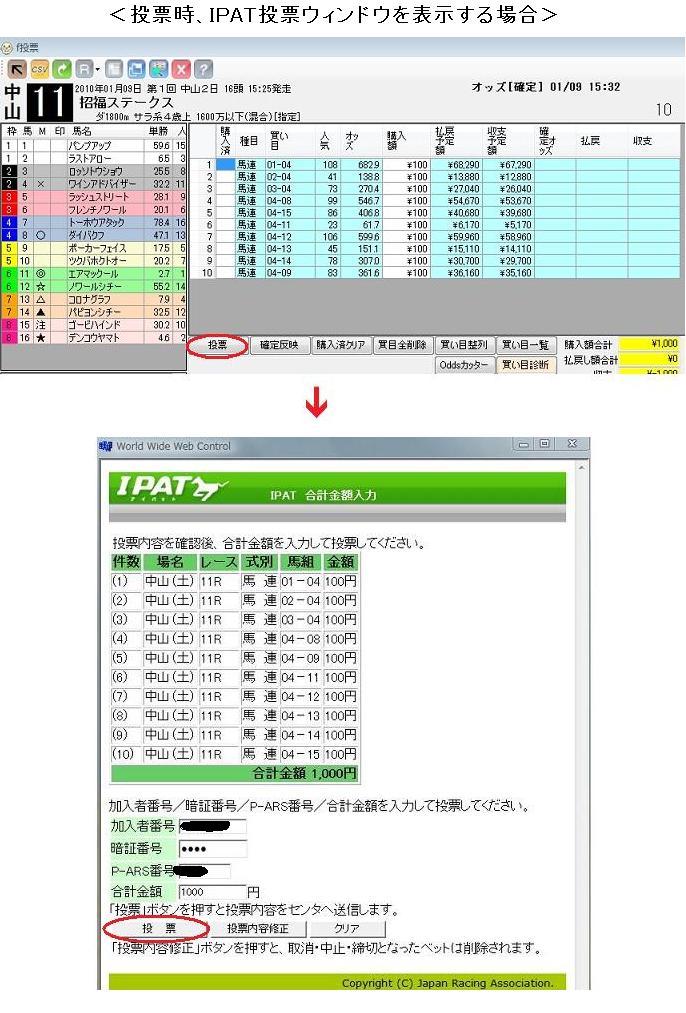
環境設定
![]() .ID、パスワードの設定
.ID、パスワードの設定
IPATと連携するには、環境設定でIPAT情報(INET-ID、
加入者番号、パスワード、P-ARS番号)を入力する必要が
あります。入力後、適用ボタンを押して、IPAT連携が可能
になります。
またタイムフィルターオンライン会員の方は、BIGLOBEとnifty
からプロバイダを選び、お持ちのID、パスワードを入力して
ください。タイムフィルターの印や出馬表は出馬表画面でご覧
になることができます。
![]() .Color(着順)を変更する
.Color(着順)を変更する
①Colorを変更したい着順をクリックします。
②「背景色を設定しますか?」という文が表示されるので、
『はい』を選択します。
③色の選択画面が表示されてから、変更したい色を選択/
作成する。
④適用ボタンを押す。
※Color(人気)の変更も同様の手順で行ってください。
![]() .通常・注目レースの背景色を変更する
.通常・注目レースの背景色を変更する
①変更する背景色をクリックします。
②色の設定画面が表示されるので、色の変更を行った後、
OKボタンをクリックします。
③適用ボタンを押します。
![]() .音声の調整
.音声の調整
音声画面では、音声の変更や調整を行うことができます。
![]() .締切時間設定
.締切時間設定
「IPAT投票の締切時間」か「競馬場の締切時間」を
選ぶことができます。
![]() .音声ファイルの変更方法
.音声ファイルの変更方法
①既存の音声ファイルをクリックします。
②変更したい音声ファイルを選び、「開く」を押します。
③適用ボタンを押します。
![]() .各種音声のOn/Off
.各種音声のOn/Off
各項目の左横にチェックを入れた後、適用ボタンを押します。
なお初期設定は、締切音が締切・1・3・5分前で、締切時間
の点滅が1〜5分となっております。
![]() .投票の各種設定
.投票の各種設定
![]() .券種の色を変更する
.券種の色を変更する
①背景色を変更する券種をクリックします。
②「背景色を設定しますか?」という文が表示されるので、
『はい』を選択する。
③色の選択画面が表示されてから、変更したい色を選択/
作成する。
④適用ボタンを押す。
![]() .まとめ投票の馬券毎ウェイトを調整する
.まとめ投票の馬券毎ウェイトを調整する
まとめ投票時の馬券毎ウェイトを設定することができます。
ギャンブル度(低・中・高)に合わせて、各券種のウェイト
を調整することができます。
![]() .投票時IPATの投票ウィンドウを表示する
.投票時IPATの投票ウィンドウを表示する
「投票時IPATの投票ウィンドウを表示する。」にチェックを入れると、
投票後、IPATの投票確認画面が表示されます。
![]() .印の設定を行う
.印の設定を行う
出馬表などに表示する印の設定を行えます。印の重複も
可能です。登録後は適用ボタンを押してください。
![]() .共通の動作の設定
.共通の動作の設定
共通の動作の設定を行うことができます。設定したい項目の
左にチェックを入れて、適用ボタンを押してください。
![]() .データ出力先の変更
.データ出力先の変更
①出力したい項目をクリックします。
②フォルダの参照画面が表示されるので、出力先に指定
したいフォルダを選択して、OKボタンを押します。
③適用ボタンを押します。